Win10 ネットワーク ネイバーで他の共有コンピューターが表示されない場合はどうすればよいですか?
- coldplay.xixiオリジナル
- 2020-08-01 11:42:099962ブラウズ
Win10 ネットワーク ネイバーで他の共有コンピューターの解決策が表示されない: まず、コンピューターのアイコンを右クリックして [プロパティ] メニュー項目を選択し、次に左側のサイドバーにある [詳細な共有設定の変更] ショートカット リンクをクリックします。 ; 最後に [ネットワーク探索を有効にする] と [ファイルとプリンターの共有を有効にする] 設定を選択します。

Win10 ネットワーク ネイバーは他の共有コンピューターへの解決策を参照できません:
1. Windows 10 デスクトップで、 [この PC] アイコンを右クリックし、ポップアップ メニューの [プロパティ] メニュー項目を選択します。
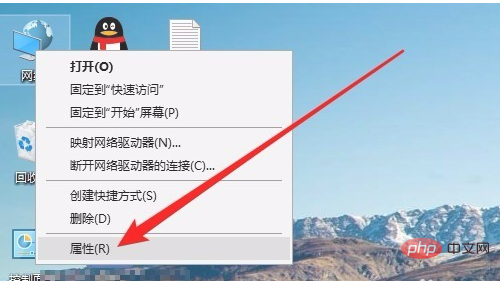
#2. 次に、開いたネットワークと共有センター ウィンドウで、左側のサイドバーにある [詳細な共有設定の変更] ショートカット リンクをクリックします。
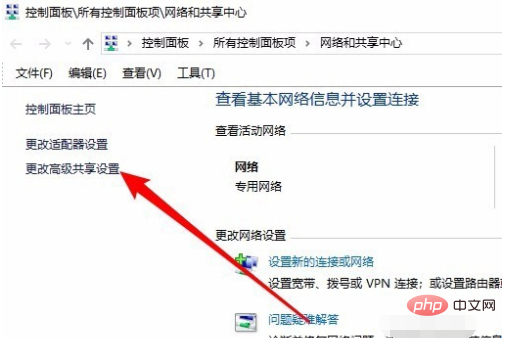
#3. 右側に表示される詳細な共有設定ウィンドウで、「ネットワーク検出を有効にする」および「ファイルとプリンターの共有を有効にする」設定を選択します。
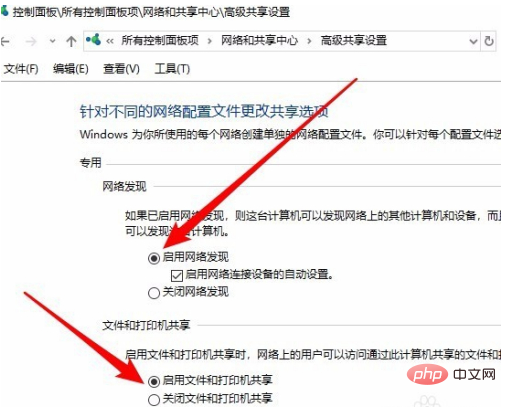
関連学習の推奨事項: Windows サーバーの運用とメンテナンスのチュートリアル
以上がWin10 ネットワーク ネイバーで他の共有コンピューターが表示されない場合はどうすればよいですか?の詳細内容です。詳細については、PHP 中国語 Web サイトの他の関連記事を参照してください。
声明:
この記事の内容はネチズンが自主的に寄稿したものであり、著作権は原著者に帰属します。このサイトは、それに相当する法的責任を負いません。盗作または侵害の疑いのあるコンテンツを見つけた場合は、admin@php.cn までご連絡ください。

